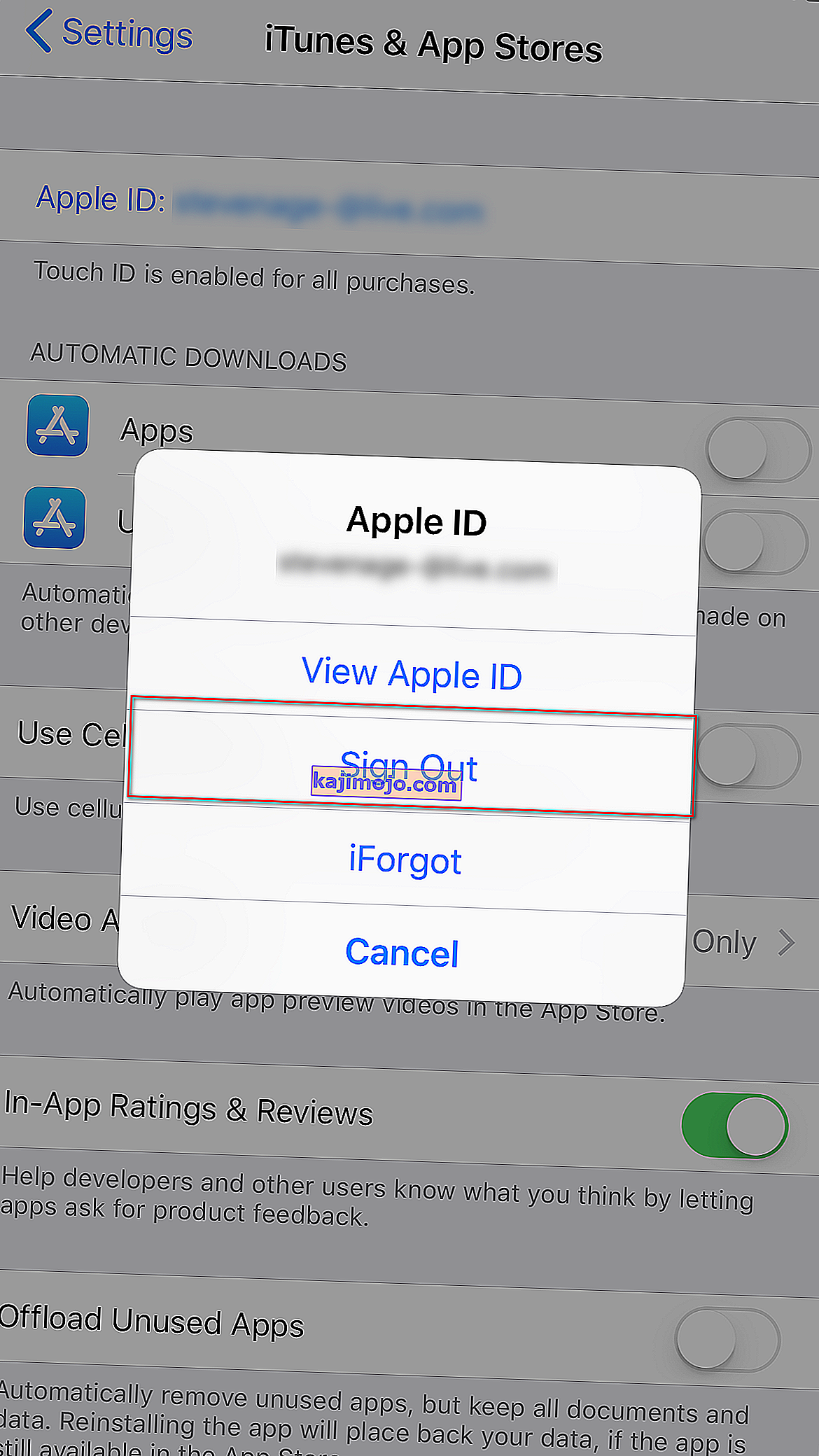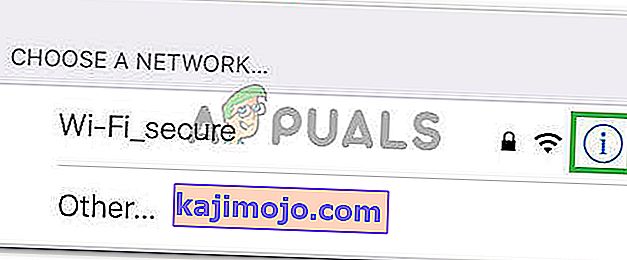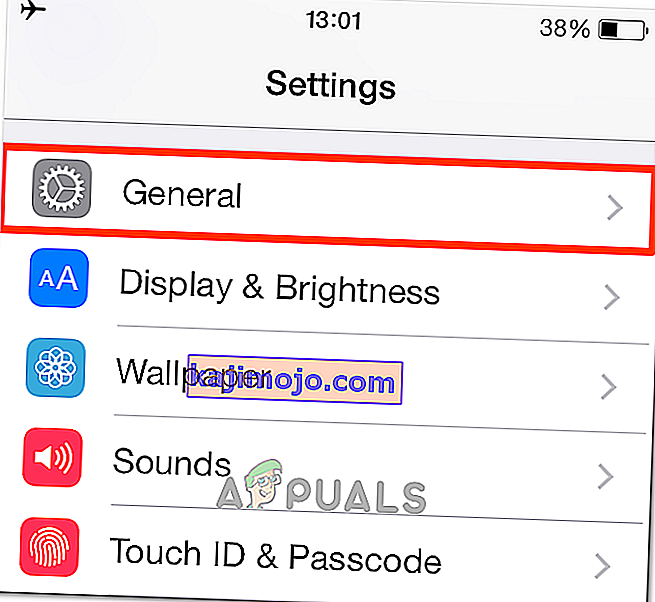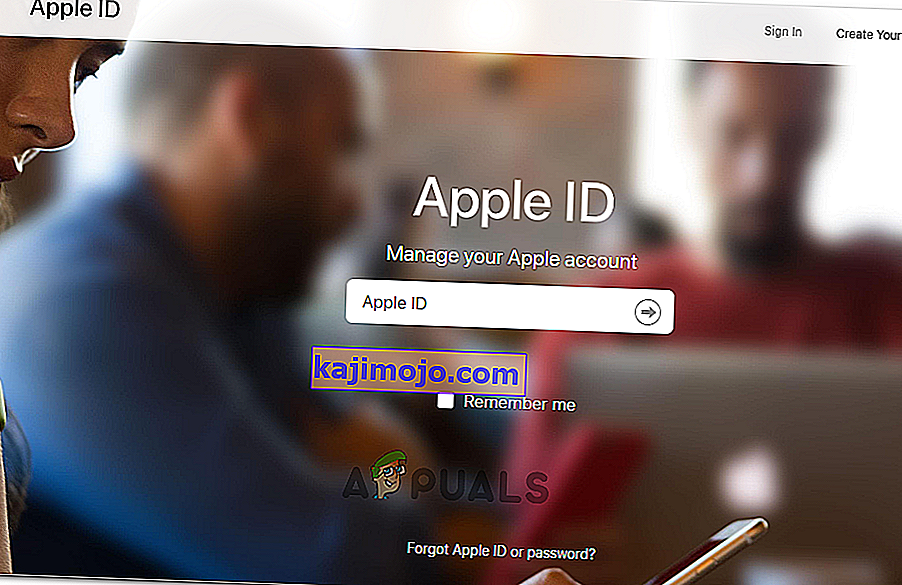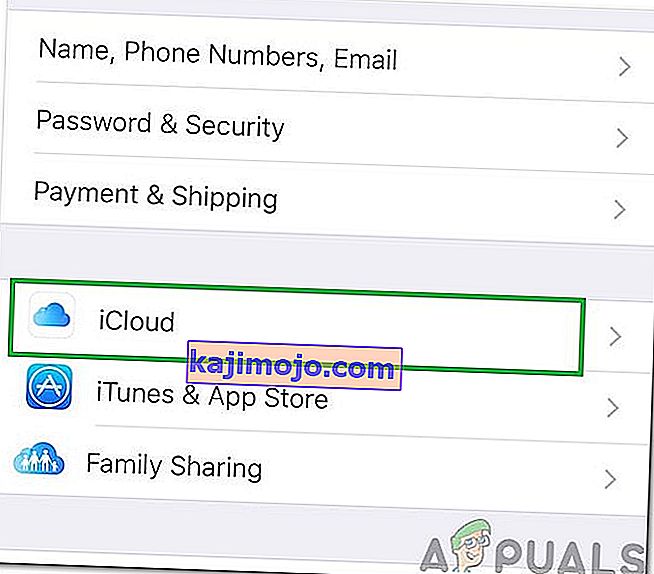Päivityksen jälkeen iOS 9: een monilla käyttäjillä on ongelmia yrittäessään kirjautua iCloudiin ja palauttaa varmuuskopioistaan. Ongelma ei ole unohdettu / väärä salasana tai käyttäjänimi. Jopa kirjautumistiedot ovat 100% tarkkoja, seuraava virhe näkyy aina, kun käyttäjät yrittävät kirjautua sisään iCloudiin.
" Vahvistus epäonnistui: Yhteydessä Apple ID -palvelimeen tapahtui virhe. ”
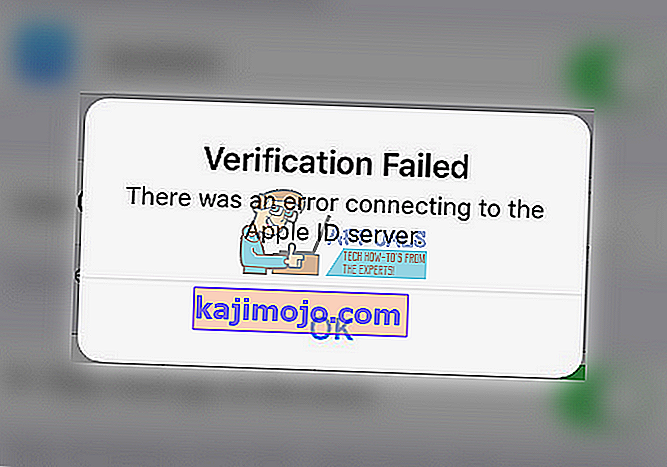
Jos sinulla on tämä ongelma, korjaa se seuraavasti.
Tapa # 1 Päivitä aika ja päivämäärä
Varmista, että aika ja päivämäärä on asetettu oikein.
- Mene ja Asetukset > Yleiset > Päivämäärä ja aika .
- Kytke päälle toggle Set Automaattisesti , ja varmista, että olet valinnut oikean aikavyöhykkeen.
Tapa # 2 Kirjaudu ulos iTunesista ja App Storesta
- Launch Asetukset -sovellus , ja avoin iTunes & App Store (vaikka sinulla on ongelma, kun kirjaudut sisään iCloud.
- Hana on sinun Apple ID huipulla, ja pop-up-ikkuna ilmestyy.
- Valitse merkki ulos tästä ikkunasta.
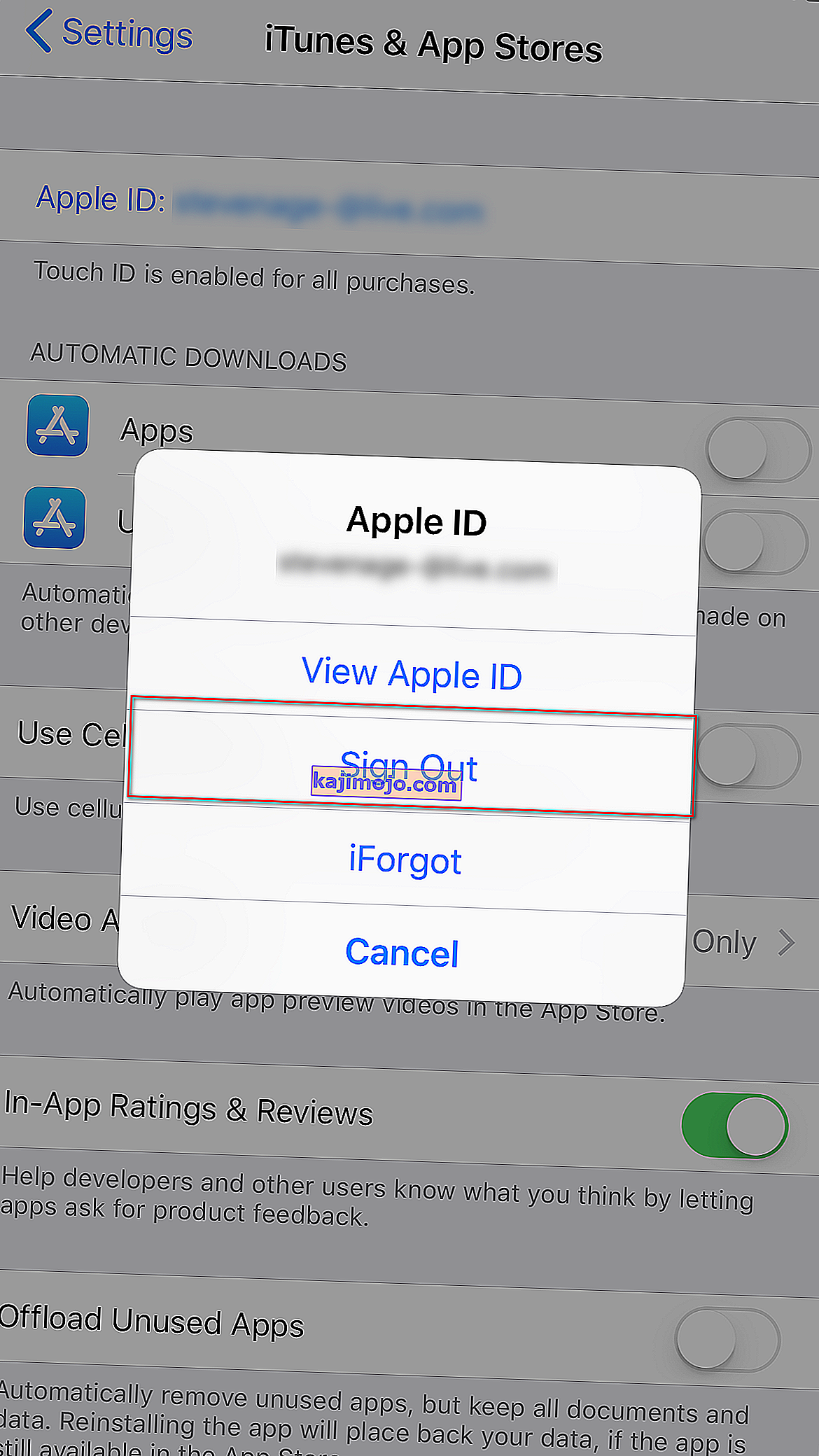
- Kun se laulaa sinut ulos, kirjaudu takaisin sisään .
Siirry nyt iCloudiin ja yritä kirjautua sisään uudelleen.
Tapa # 3 Käytä Wi-Fi-yhteyttä
Kun yrität kirjautua iCloudiin, varmista , että käytät Wi-Fi- yhteyttä . Monet käyttäjät kertoivat, että siirtyminen 3G / 4G-datasta Wi-Fi-verkkoon korjasi tämän vahvistusongelman. Varmista myös, että VPN on kytketty pois päältä. (Asetukset> VPN Toggle OFF)
Tapa # 4 Kirjaudu ulos ja kirjaudu Wi-Fi-verkkoon
Jos edellinen menetelmä ei ratkaissut ongelmaa, kokeile tätä.
- Mene ja Asetukset > Wi - Fi .
- Kosketa Info -painiketta vieressä Wi-Fi-verkon, ja kosketa päälle Unohda tämä verkko .
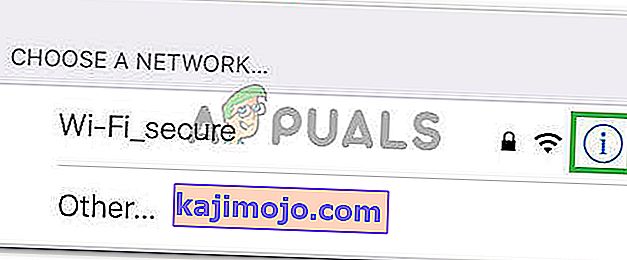
- Valitse Unohda, kun sinua kehotetaan vahvistamaan toiminto.
- Nyt kytkeä pois oman Wi - Fi , odota muutama sekunti ja käynnistä se uudelleen.
- Kun Wi-Fi-verkot näy, kosketa päälle samassa verkossa
- Kirjoita Wi - Fi salasana (tarvittaessa), ja kirjaudu sisään
Kun olet suorittanut nämä vaiheet, palaa iCloudiin ja yritä kirjautua uudelleen.
Tapa # 5 Nollaa verkkoasetukset
Onko sinulla kuitenkin sama ongelma? Yritä palauttaa iPhonen verkkoasetukset.
Huomaa: Tämä toimenpide EI poista tietoja puhelimen muistista. Se poistaa vain Wi-Fi-salasanasi ja verkkoasetuksesi.
- Mene ja Asetukset > Yleiset .
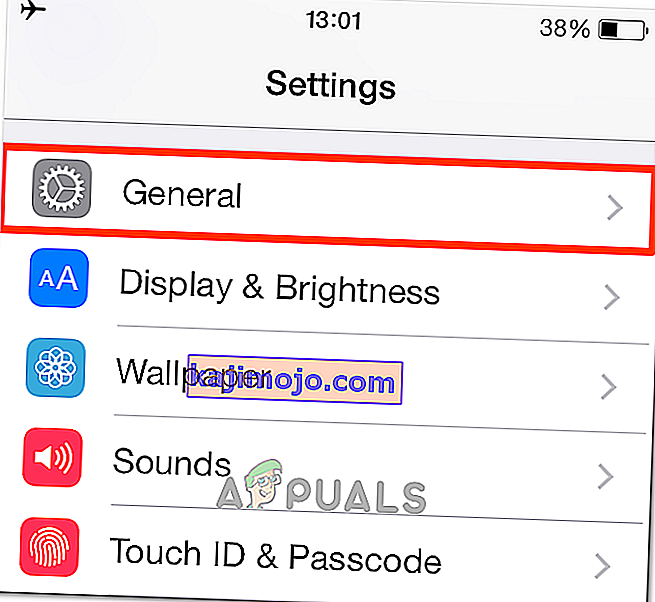
- Selaa alaspäin pohjaan ja valitse Nollaa osiossa .
- Nyt valitse Palauta verkon asetukset . (Anna tarvittaessa salasanasi.)
- Vahvista oman toiminnan napauttamalla Nollaa verkkoasetukset pop-up-valintaikkuna.
Tapa # 6 Vaihda Apple ID -salasanasi
Jos salasanasi on “vanha”, se ei välttämättä täytä Applen vahvuussuosituksia. Ja se voi olla syy vahvistusongelmalle. Onneksi voit vaihtaa sen millä tahansa laitteella, jolla on Internet-yhteys.
- Siirry sen Apple ID verkkosivuilla (appleid.apple.com).
- Klikkaa päälle Hallitse teidän Apple ID ja kirjautua sisään tililläsi.
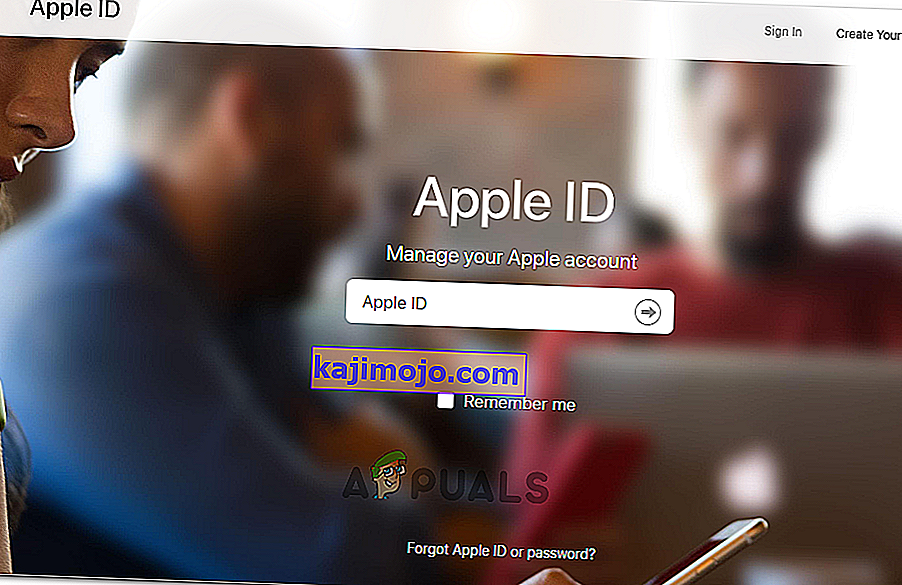
- Nyt anna sinun Apple ID ja salasana .
- Klikkaa päälle salasana ja turvallisuus sijaitsee vasemmassa valikossa.
- Vastaa oman turvallisuuden kysymyksiä tarkistaa henkilöllisyytesi. (Voit myös antaa koodin, jonka Apple lähettää matkapuhelimeesi.)
- Napsauta nyt Vaihda salasana ja uusi sivu avautuu.
- Anna oma nykyinen (vanha) salasana ja valitse uuden yhden . (Vahvista kirjoittamalla uusi salasana kahdesti.)
- Kun sivu hyväksyy sen, sinun on päivitettävä se kaikissa iDevices-laitteissa.
Nyt sinun pitäisi pystyä kirjautumaan iCloudiin millä tahansa iDevicella.
Tapa # 7 Pakota uudelleenkäynnistys
Jos mikään ei auta, kokeile pakottaa uudelleenkäynnistyksen oman iDevice . Jos et ole perehtynyt pakotettuun uudelleenkäynnistykseen, voit selvittää, kuinka se suoritetaan omalla laitteellasi noudattamalla tämän artikkelin ensimmäistä ratkaisua.
Menetelmä # 8 Vahvistuskoodin käyttäminen
Joissakin tapauksissa iPhone ei ehkä pysty synkronoimaan oikein Apple-tunnuksesi kanssa, minkä vuoksi tämä ongelma laukaistaan. Siksi tässä vaiheessa käytämme vahvistuskoodia sisäänkirjautumisen vahvistamiseen. Sen vuoksi:
- Kirjaudu sisään Apple ID: lläsi millä tahansa muulla iPhonella.
- Siirry kohtaan Asetukset ja sitten iCloudiin.
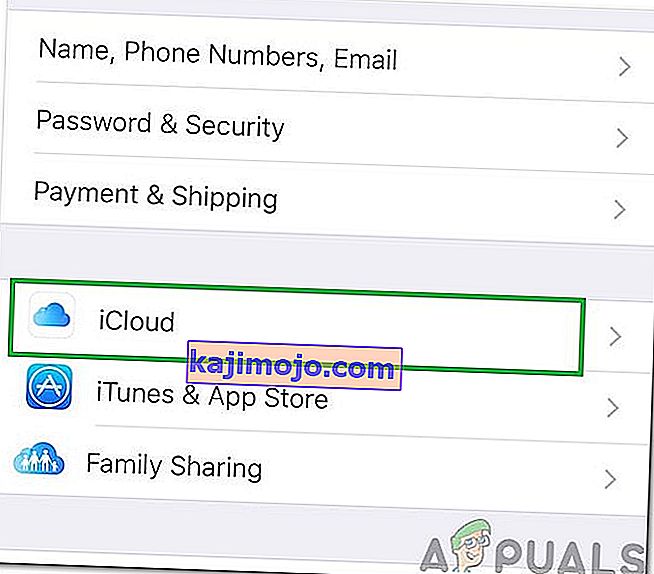
- Valitse "Salasana ja suojaus" ja napsauta sitten "Luo vahvistuskoodi".
- Syötä nyt tämä vahvistuskoodi iPhoneen virheen kanssa korjataaksesi sen kokonaan.
- Lisäksi, jos olet asentanut laitteellesi VPN: n, OpenDNS: n tai Cisco Umbrellan, poista ne kokonaan, koska ne voivat estää sinua muodostamasta yhteyttä Apple-palvelimiin.
Auttoiko tämä artikkeli iPhonen vahvistusvirheen korjaamisessa? Varmista, että ilmoitat meille alla olevasta kommenttiosasta. Jos tiedät muita menetelmiä, jotka korjaavat tämän ongelman, älä ilmoita niitä meille.